[v.4.52] Erstellung von Aufträgen mit Serienfunktion
Inhalt
Die Erstellung von Aufträgen mit Serienfunktion folgt im Grunde der Logik der Erstellung eines Standardauftrags. Sie unterscheidet sich jedoch in der Auswahl der Empfängergruppen. Diese Schritt-für-Schritt Anleitung führt sie durch den Prozess der Anlage eines Auftrags mit Serienfunktion.
1. Schritt-für-Schritt Anleitung: Anlegen eines Auftrags mit Serienfunktion
Schritt 1: Legen Sie einen Auftrag mit dem Prozess an, der von Ihren Administrator:innen als Prozess für die Serienfunktion festgelegt wurde. Hier finden Sie weitere Informationen zur Anlage eines Auftrags.
Schritt 2: Wählen Sie wie gewohnt die Signaturqualität und die Entscheidungsebenen und laden Sie ein Dokument hoch.
XiTipp
Je nachdem, ob die Serienfunktion bereits vordefiniert ist oder nicht, müssen Sie das Häkchen beim Punkt Serienfunktion entweder aktivieren oder es ist bereits vorausgefüllt (siehe Abbildung 1 [1]).
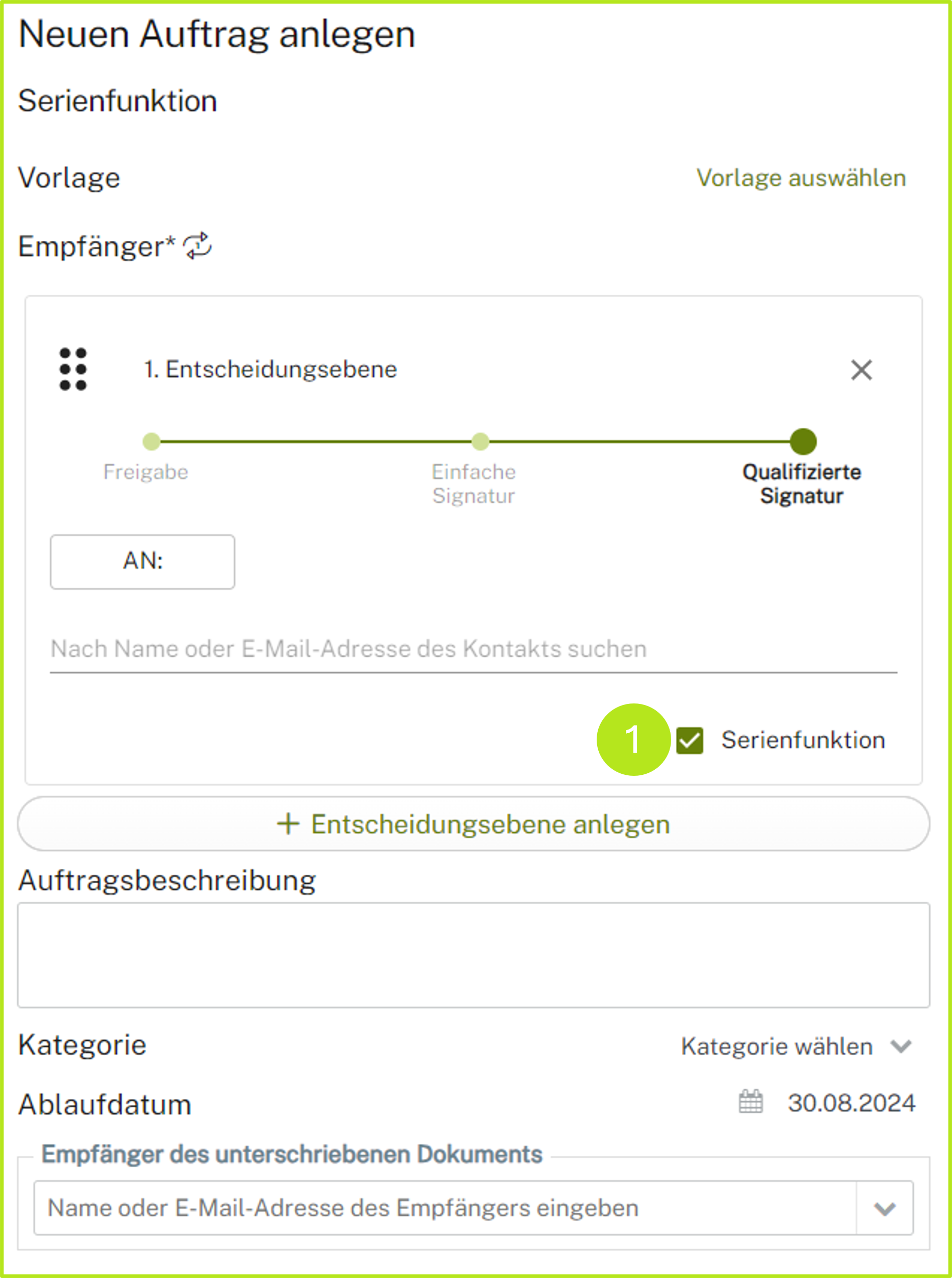
Abbildung 1: Aktivierte Serienfunktion in MOXIS durch das Setzen des Häkchens bei "Serienfunktion".
Schritt 3: Fügen Sie nun bitte die Gruppen zu dem Auftrag mit Serienfunktion hinzu.
XiTipp
Einem Auftrag mit Serienfunktion können nur Gruppen hinzugefügt werden. Die entsprechenden Gruppen können entweder von Ihren Administrator:innen angelegt und in der Prozesskonfiguration hinterlegt oder von Ihnen selbst erstellt werden. Letzteres gilt nur für externe Kontakte. Das Hinzufügen von Gruppen kann bei Aufträgen mit der Serienfunktion entweder über das Adressbuch oder die Suchfunktion erfolgen.
Bitte beachten Sie: Die allgemeinen Gruppen moxisSigner und moxisApprover sollten bei Aufträgen mit Serienfunktion nicht verwendet werden.
Schritt 4: Sobald die Empfänger:innengruppe ausgewählt wurde, können Sie wie gewohnt Empfänger:innen zu den (weiteren) Entscheidungsebenen hinzufügen. Der Auftrag kann nun fertiggestellt werden.
XiTipp
Bitte Beachten Sie: Empfänger:innen einer ausgewählten Gruppe können keiner weiteren Entscheidungsebene hinzugefügt werden. Sie können jedoch bestimmte Kontakte von der Auswahl ausnehmen, indem Sie das Häkchen in der Gruppenkontaktauswahl entfernen (siehe Abbildung 2 [1] - sobald das Häkchen entfernt ist, können die Empfänger:innen in einer weiteren Entscheidungsebene hinzugefügt werden.) So kann der entsprechende Kontakt in einer weiteren Entscheidungsebene hinzugefügt werden (siehe Abbildung 3).
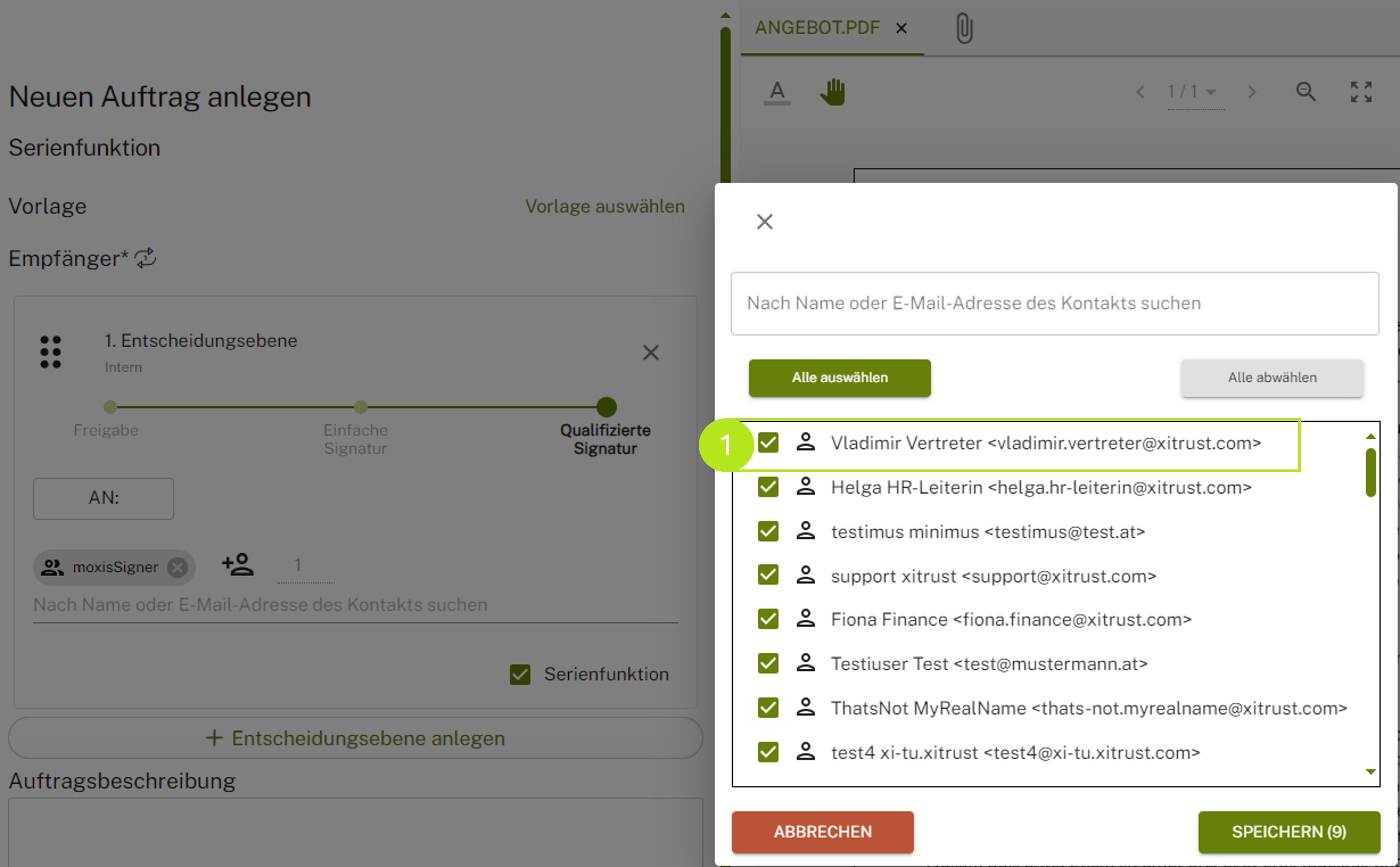
Abbildung 2: Auswählen von Empfänger:innen einer Gruppe in MOXIS und abwählen eines Empfängers, der in einer weiteren Entscheidungsebene hinzugefügt wird.
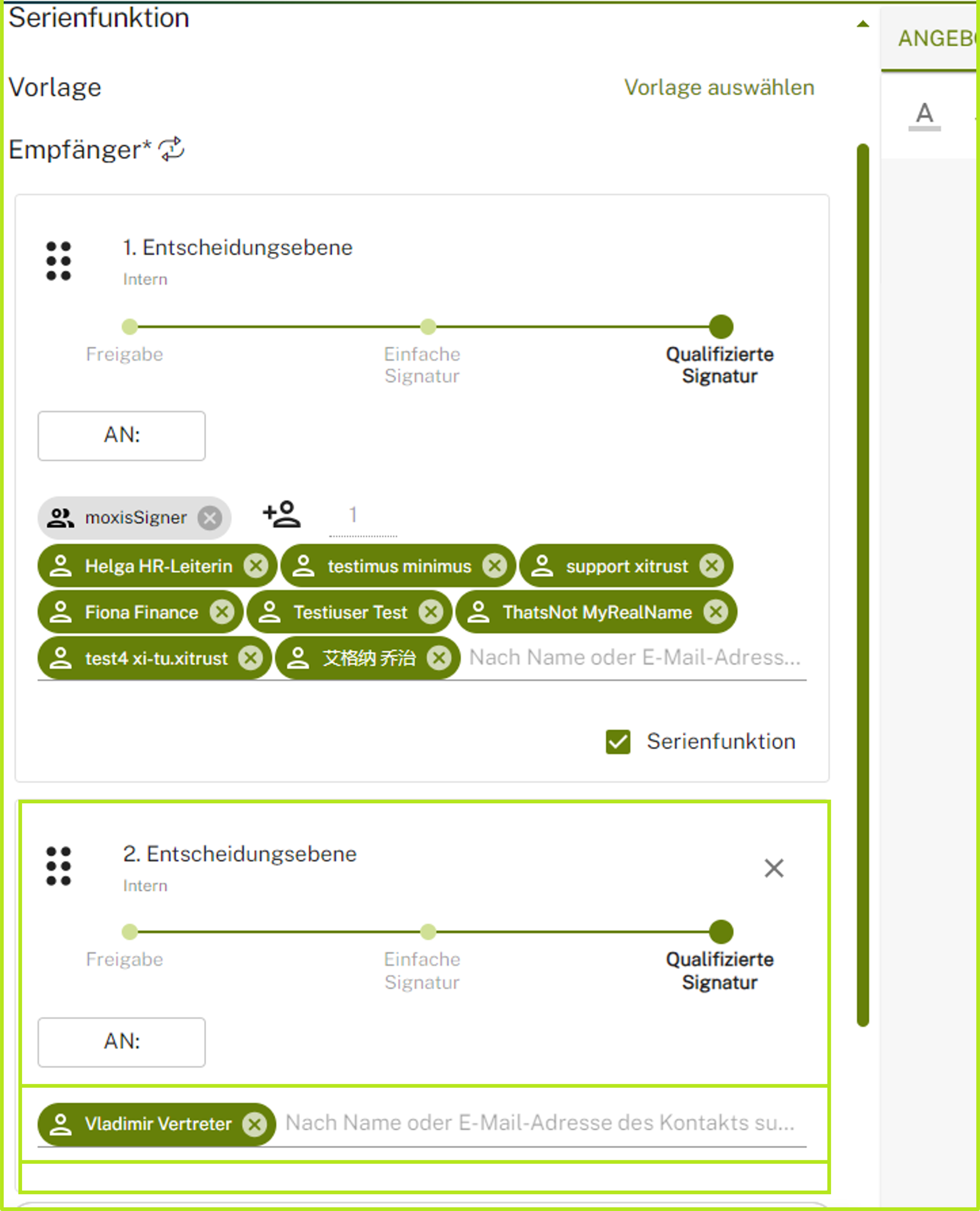
Abbildung 3: Hinzufügen eines Kontakts in eine weitere Entscheidungsebene nachdem er für die Dauer dieses Auftrags aus der Gruppe entfernt wurde.
Schritt 5: Sobald eine Visualisierungsart (hier Unterschriftenblatt, siehe Abbildung 4 [1]) ausgewählt wurde, können Sie den Auftrag mit einem Klick auf den [Auftrag senden]-Button versenden.
XiTipp
Die Anzahl der Aufträge aus der Entscheidungsebene mit der Serienfunktion, die versendet wird, ist in Klammer im [Auftrag senden]-Button ersichtlich. In unserem Beispiel sind es 8 (siehe Abbildung 4 [2]).
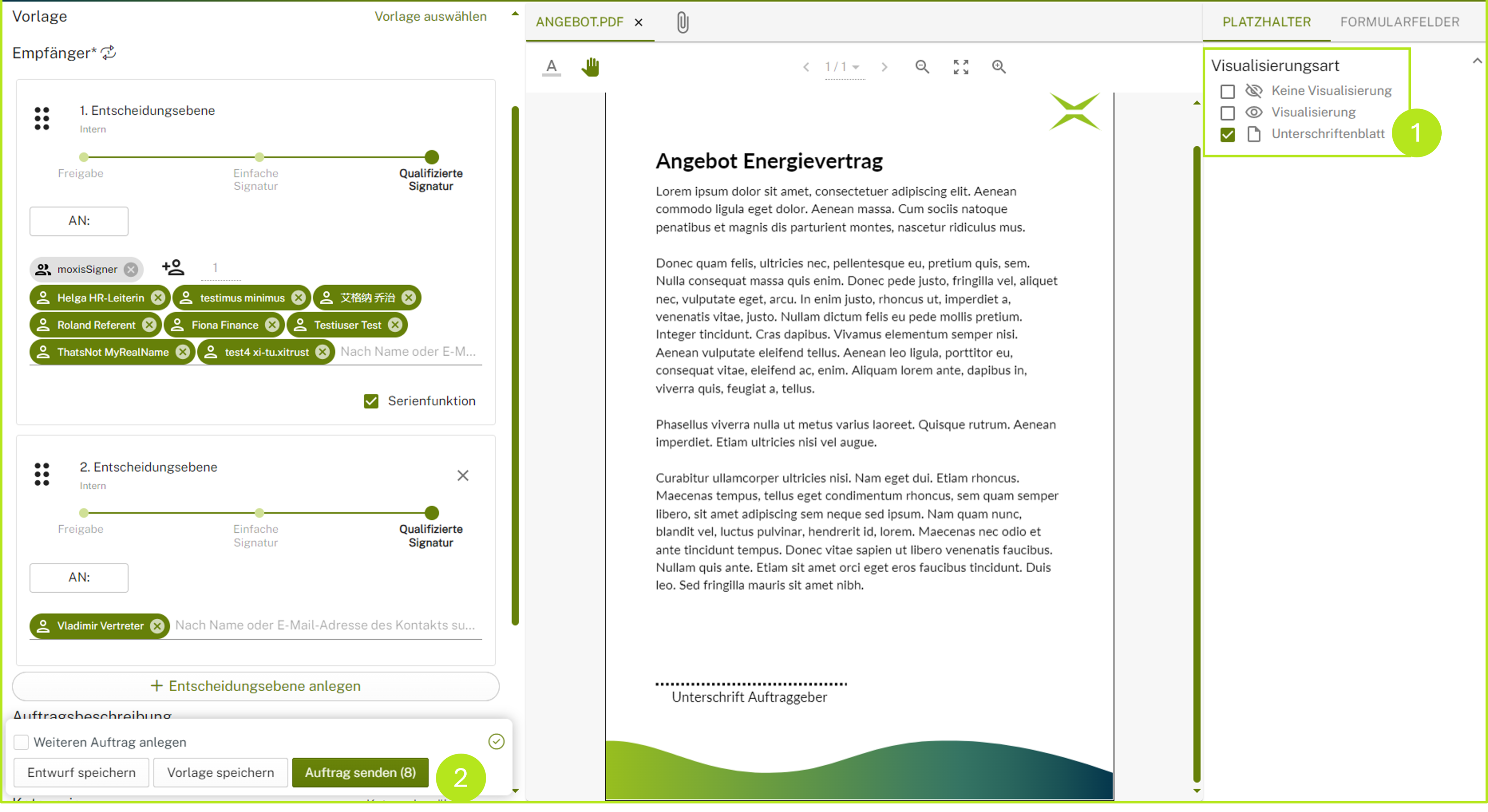
Abbildung 4: Versenden eines Auftrags mit Serienfunktion und Unterschriftenblatt durch Klick auf den [Auftrag senden]-Button.
